提到VLOOKUP函数,立马想到的是这是查找函数,而使用VLOOKUP函数,大家都知道第四个参数是决定匹配类型是精准匹配还是模糊匹配?使用最多的也是精准匹配,那啥叫模糊匹配,怎么使用呢?今天我们来一起看看。
先来看一个例子,如图所示,左侧是一个得分明细表,右侧根据姓名获取左侧表格里对应的得分,但需要注意的是,这里左侧表格是全面,而右侧表格里的姓名仅是一个小名,也就是左侧表格里姓名的一部分。
那这个叫不叫模糊匹配呢?答案:当然不是。这里仅表示的是查找值是第二参数查找区域里的首列的一部分,为了能匹配出数据,可以使用通配符“*”连接查找值,这样在查找区域里就能匹配出对应的查找值,也就是右侧的表格里的姓名需要精准匹配到左侧的姓名,获取其对应的得分,这还是精准匹配。
函数公式为:=VLOOKUP("*"&E2&"*",$A$2:$C$17,3,0)
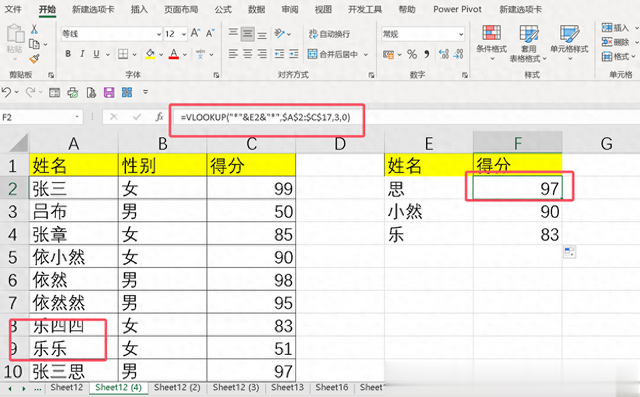
那到底啥是模糊匹配呢?
下面我们再来看一个例子。下图右侧有一个分段级别表格,不同的分段对应不同的级别。
左侧表格里根据得分获取对应的级别。
这里右侧的分段级别是一个区域值,没有固定的值与级别对应,这样就只能使用模糊匹配,
将返回查找范围内小于或等于查询值的最大数值,即最接近查询值的数值。
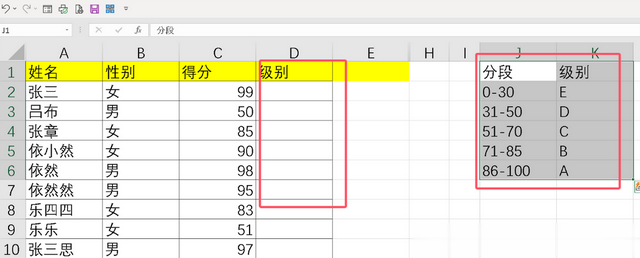
右侧的表格里需要添加一列辅助列,输入每一个分段里的最小值,辅助列的数据需要按升序进行排列。
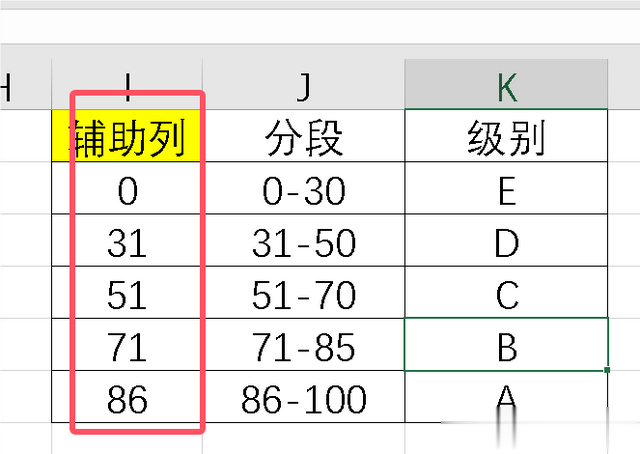
在D2单元格内输入函数公式“=VLOOKUP(C2,$I$2:$K$6,3,1)”,这里的函数公式的意思就不讲了,比较简单,就是最后一个参数输入的是1,代表模糊查找。

下面我们再来看一个例子。
某公司需要根据员工的身高采购一批工衣。工衣根据身高对应的尺码表格在右侧。
这里同样需要使用模糊匹配,因为右侧的身高尺寸表,也相当于一个身高区间对应一个尺寸。
在D2单元格内输入函数公式“=VLOOKUP(C2,$N$2:$O$7,2,1)”,这样就能根据C2里的身高自动去匹配右侧表格里小于(最大值)或等于此身高所对应的尺寸。
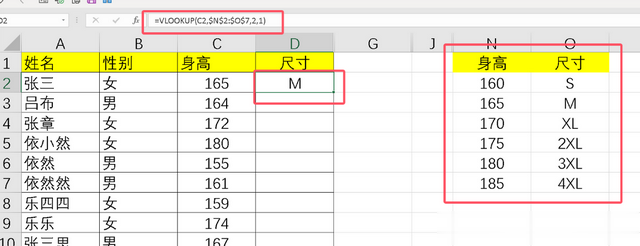
但现实中,往往我们买衣服的时候,会买比自己身高大一个号的尺寸,观察右侧表格里身高尺寸表,每一个身高相差5CM,这样,我们就直接在查找值也就是左侧员工的实际身高上加多5CM,匹配出所需要的衣服尺寸,函数公式为:=VLOOKUP(C2+5,$N$2:$O$7,2,1)。
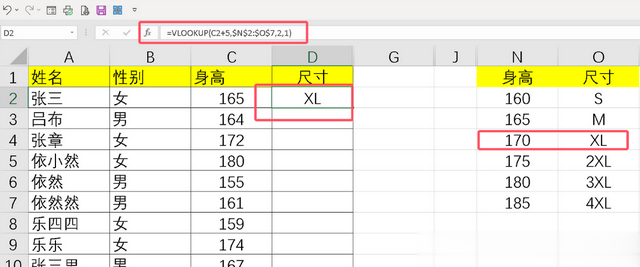
拖动公式后会发现这里有错误的情况,也就是身高低于160的,在右侧表格里没有对应的尺码,面对这种情况,老板说了,身高低于160的,都按S尺寸采购。

好吧,VLOOKUP函数前面添加IFERROR函数,如果VLOOKUP函数返回错误值,就设置为S尺寸。
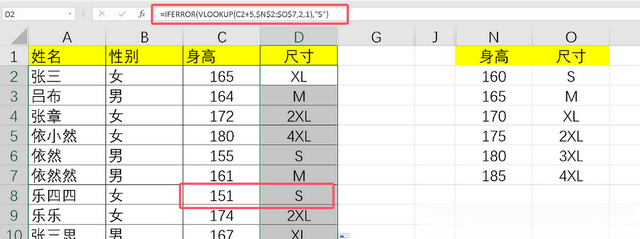
综上所述,如果查找值是文本类的,通常使用通配符连接查找值,还是使用的精准匹配,如果查找值是数字,且在查找区域里对应的列是区间范围,则需要使用模糊匹配,怎么样,你学会了吗?
